Cuando configuras un Mac por primera vez después de comprarlo, la cuenta que creas recibe acceso de administrador. A partir de ahí, cualquier cuenta que cree puede configurarse como invitado, usuario básico o usuario administrador.
Si has creado cuentas de administrador adicionales en tu Mac y ya no las necesitas, normalmente es una buena idea considerar eliminarlas por razones.
En este tutorial, te mostraremos cómo eliminar una cuenta de administrador de tu Mac.
Por qué eliminar una cuenta de administrador
Tabla y sumario del artículo
Las cuentas de usuario Admin tienen más derechos que cualquier otro tipo de usuario que puedas crear en tu Mac. Pueden alterar los archivos del sistema, agregar o quitar cuentas de usuario, y más.
Si alguien que tenía una cuenta de administrador ya no usa el equipo, es posible que desee eliminarla para que no represente un riesgo para la seguridad. Después de todo, si tienes más de una cuenta de administrador en tu Mac, eso significa que hay dos o más contraseñas separadas que se pueden usar para obtener acceso de administrador a tu Mac, y te abre a más amenazas de seguridad.
Por supuesto, definitivamente debe realizar una copia de seguridad de cualquier dato importante que pueda estar almacenado en la cuenta antes de eliminarlo; de lo contrario, sólo estará eliminando los datos potencialmente importantes que no pueda recuperar después de eliminar la cuenta.
Cómo eliminar una cuenta de administrador de su Mac
Para eliminar una cuenta de usuario de administrador de tu Mac, sigue estos sencillos pasos:
1) Ejecute la aplicación Preferencias del sistema y abra el panel de preferencias Usuarios y grupos .
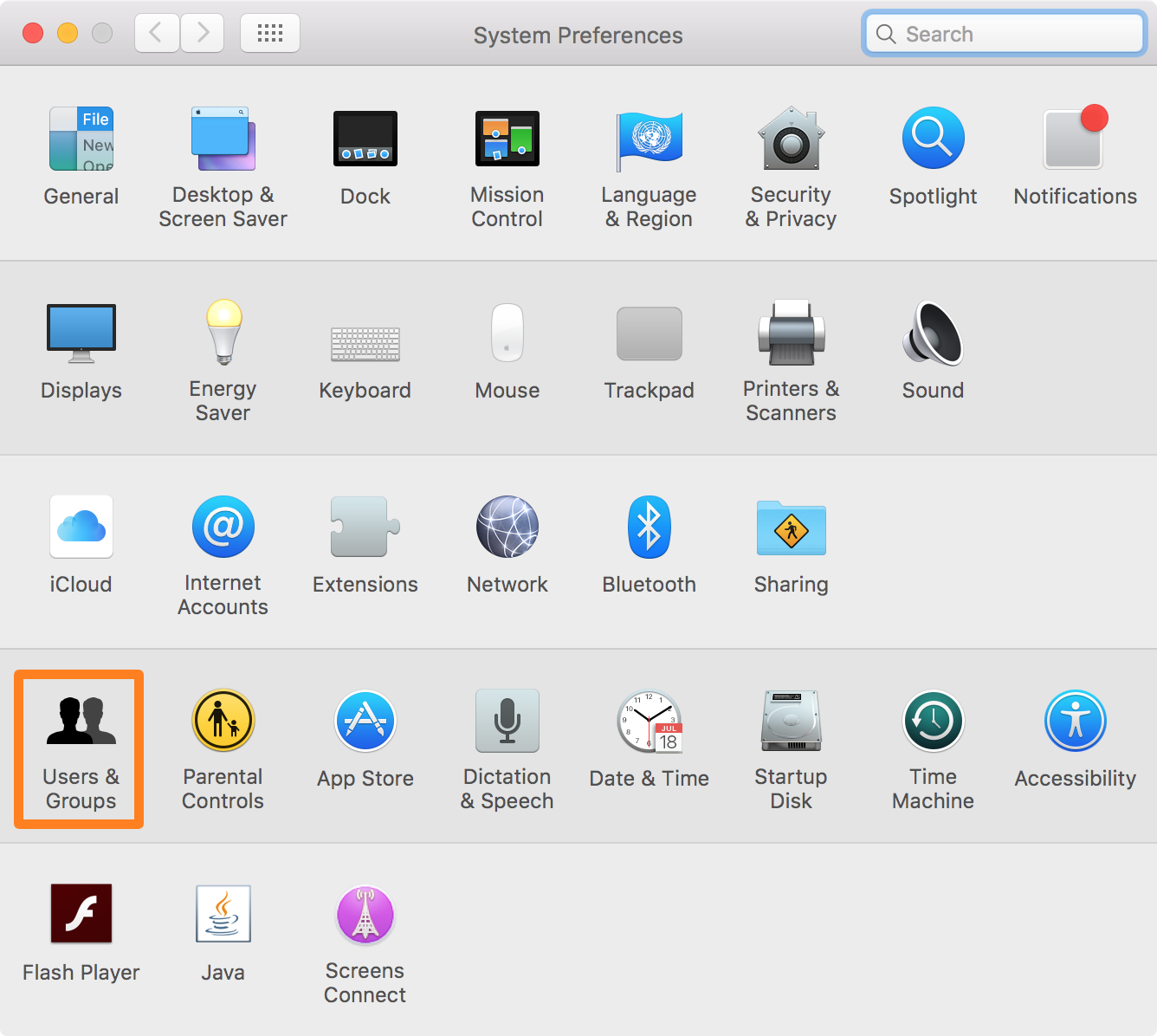
2) Haga clic en el botón Bloquear en la parte inferior del panel de preferencias para desbloquear la configuración.
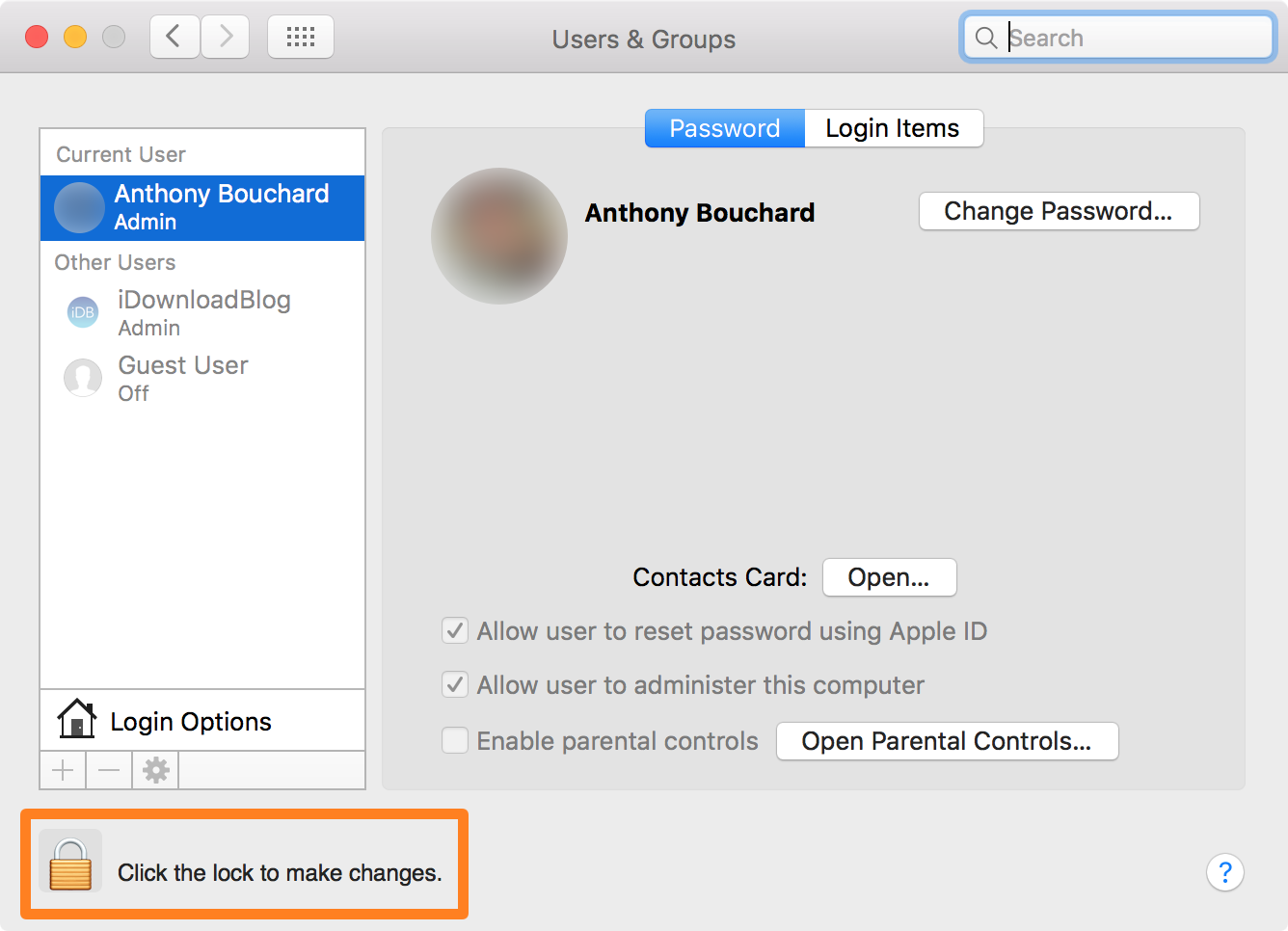
3) Se le pedirá que introduzca su contraseña para seguir adelante, así que introdúzcala y haga clic en el botón azul Desbloquear .

4) Una vez dentro, selecciona la cuenta de administrador que deseas eliminar de la barra lateral en la aplicación Preferencias del Sistema y, a continuación, haz clic en el botón – para continuar con la eliminación.
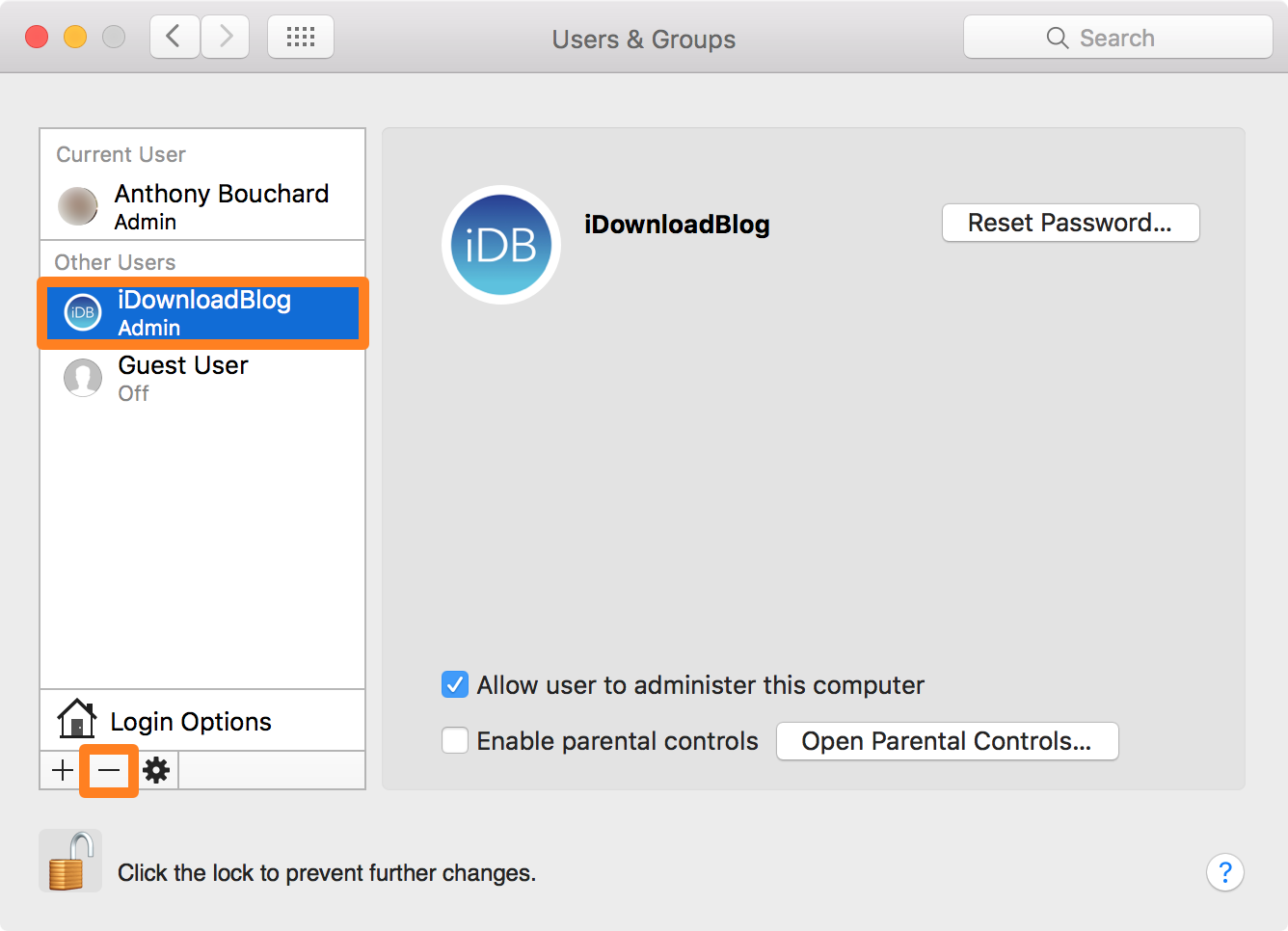
5) Se le pedirán opciones sobre cómo desea deshacerse de la carpeta Inicio. Normalmente, querrá eliminar la carpeta Inicio junto con la cuenta. Elija su opción con cuidado y luego haga clic en el botón azul Eliminar usuario .
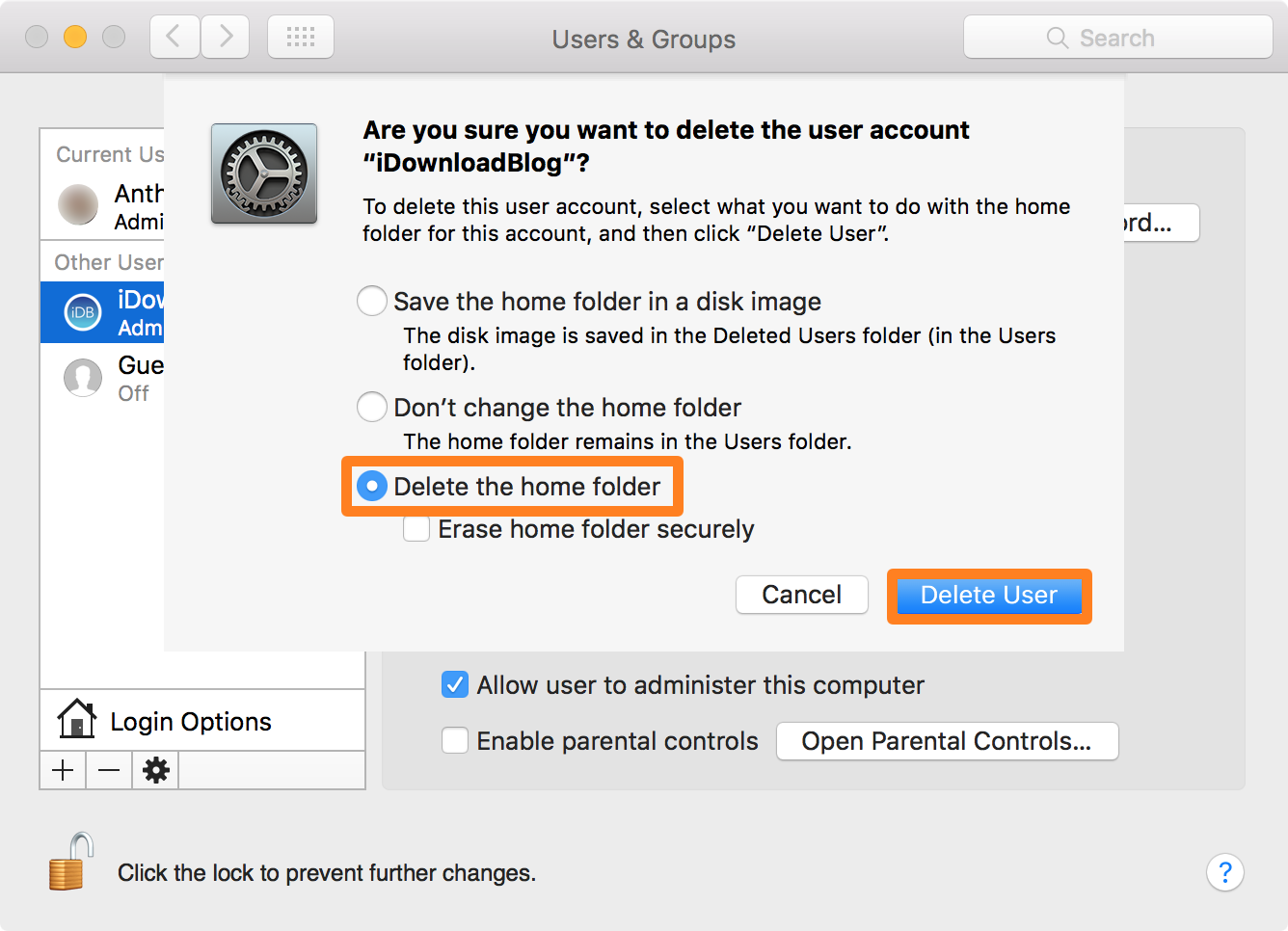
6) Una vez eliminado, asegúrese de volver a bloquear el panel de preferencias haciendo clic en el botón Bloquear .
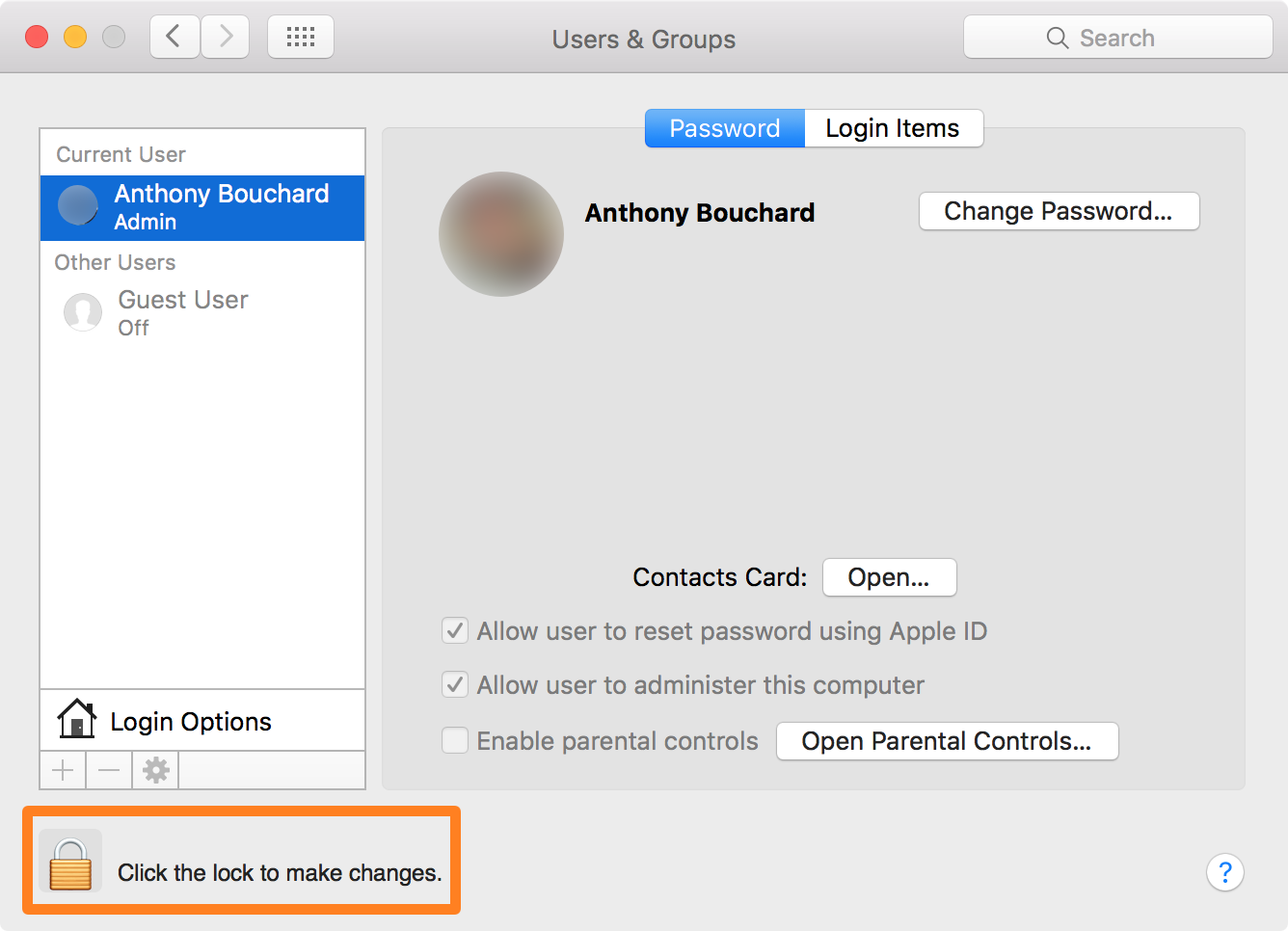
Y eso es todo! Acabas de eliminar una cuenta de usuario de administrador de tu Mac y dejas la tuya completamente sola.
Envolviendo
Es una buena idea mantener el acceso de administración a la menor cantidad de gente posible. Por lo general, sólo guardo el acceso de administrador para mí, de esta manera mantiene el control sobre el ordenador y el contenido de sus archivos sólo para mí.
Si tienes una cuenta de administrador en tu Mac que no necesita estar allí, probablemente sea una buena idea considerar la posibilidad de eliminarla siguiendo los pasos que se indican más arriba.
Más tutoriales:
¿Tienes más de una cuenta de administrador en tu Mac? ¿Por qué o por qué no? Comparte los comentarios!
